Modern TV’lerin HDMI konektörü var. Bu kısaltma altında, medya içeriğini iletmek ve değiştirmek için kullanılan yüksek performansla dijital arayüzü anlamalısınız. Medya içeriği arasında fotoğraflar, ses ve videolar, TV’de görüntülenebilecek eğlence çizimleri, bir HDMI kablosu kullanarak bir dizüstü bilgisayar veya bilgisayara aktarma. Bazı kullanıcıların HDMI bağlanmasında zorluk çekmesi. Yanlış kablo çalışmasının nedenleri farklı olabilir. Onları ortadan kaldırmak için nasıl yapacağınızı bilmeniz gerekir.
HDMI kablosu TV’ye doğru bağlıysa, mükemmel ses ve görüntünün tadını çıkarabilirsiniz.


Teşhis
TV’nin HDMI kablosunu görmemesi durumunda, ekranda bilgi görünür – sistem “sinyal yok” yazıyor. Bağlı telin suçlu olduğunu düşünmeyin – oldukça iyi olabilir. Bir kabloyu bir televizyon cihazına bağlarken bir hataya izin verilebilir. Olası nedenlerin teşhisi belli bir şekilde yapılmalıdır.
- HDMI kablosunun muayenesini harcamak. Nadiren fabrika evliliği, ancak yine de seçkin üreticilerinde oluyor. Kabloyu kontrol edin ve bütünlüğünü kontrol edin ve ayrıca fiş kısmına dikkat edin. Yanlış kullanımla, tel veya temasları hasar görmüş. Benzer bir cihazı takmak mümkünse,% 100 emin olduğunuz doğruluğunuzda, HDMI kablosunun performansını belirlemek mümkündür.
- Girişdeki sinyalin kaynağının doğruluğunu belirlemek. Uzaktan kumandayı TV’den alın ve menüye gidin. Harici oturum açma seçeneğini bulun, kaynak veya giriş olarak belirtilecektir (kaynak veya giriş). Bazı telekeptiflerde, giriş noktası sadece yazıt HDMI işaretlidir. Açık menüye giderseniz, bağlantı için olası giriş seçeneklerinin bir listesini göreceksiniz. İstenenini bulun ve eylemi OK veya ENTER düğmesine göre etkinleştirin. Her şeyi kesinlikle yaparsanız, HDMI kablosu çalışmaya başlayacak.
- TV bağlantısının doğru bağlantısını belirlemek. TeleExer, monitörün rolünü yürüttüğünde, HDMI’ye bağlıyken, sistem otomatik olarak bulur. Senkronize olarak TV’yi ve bir dizüstü bilgisayarı bağlamak istediğinizde, bazı ayarları uygulamak zorunda kalacaksınız. Dizüstü bilgisayarın masaüstünde, “ekran çözünürlüğü” veya “Grafiksel özellikler” menüsüne çıkın (menü Windows sürümüne bağlıdır) ve ardından iki ekranın çoğaltma seçeneğini seçin. Aynı zamanda FN ve F4 tuşlarına aynı anda basarsanız (bazı modellerde F3).
- Sürücülerin şu anda video kartı için yüklü olup olmadığını belirleyin. Bilgisayardaki menüden, ekranınızın hangi sürümünün video kartınızdan hangi sürümünün bilgilerini bulun, ardından üreticinin web sitesine gidin ve en son güncellemeleri bulun. Sürücüleriniz modası geçmişse, dizüstü bilgisayarınızda veya bilgisayarınıza yeni bir sürüm indirin ve yükleyin. Nadir durumlarda, televizyon alıcısı, işletim sisteminde alakasız bir akıllı platforma sahip olduğunda bir HDMI kablosu tanımlamaz.
- Dizüstü bilgisayarınızı veya bilgisayarınızı virüsler veya diğer kötü amaçlı yazılımları test edin. Bazen bir dizüstü bilgisayar enfeksiyonu yanlış çalışmasına neden olabilir.
- TV panelinde bulunan HDMI portunun bütünlüğünü ve dizüstü bilgisayarın (veya bilgisayar) kontrolünü inceleyin. Birden fazla bağlantı işleminde, konektörler hasar görebilir. Bazen bu bağlantı noktası kabloyu soketlerden çalışan ekipmana bağlarsanız, kullanım kurallarını görmezden gelirseniz.
- Eski modellerin bazı TV’leri HDMI kablosunu göremeyebilir Harici cihazlarla çalışan bir video kartında ek bir güç seçeneğine sahip olmadıklarından dolayı.


Tüm olası arızaların nedenlerini kontrol ederek, bir sonraki adımı ortadan kaldırmaya yönelik bir sonraki adımı alabilirsiniz.
Ne yapalım?
HDMI kablosunu bağlarken en sık ortaya çıkan problemleri göz önünde bulundurun. Onları zorlaştırmak için ekipmanın sağlığına tabi.
- TV ekranında istenen görüntü belirirse, ancak ses yoktur, ses akımının harici cihazın (TV) etkinleştirme seçeneğinin bilgisayarda yanlış yapılandırıldığı anlamına gelir. Ekranın sağ tarafında (alt), hoparlör simgesini bulun. Menüye gidin ve “Oynatma Cihazı” seçeneğini bulun. Daha sonra TV hoparlörleri hariç tüm cihazları devre dışı bırakmanız gerekir. Sonra sadece ses seviyesini ayarlamayı öğreneceksiniz.
- TV Vertix Ayarlar aniden HDMI kablosunu tanımlamayı durdurdu. Böyle bir durum daha önce bağlı ekipmanlarda bir şey değiştirdiyseniz olur. Örneğin, yeni bir ekran kartı bağladı. Otomatik modda bu tür eylemlerle TV, önceden ayarlanan ayarları sıfırlayın ve şimdi tekrar yapılması gerekecek.
- Bilgisayar HDMI kablosunu tanımıyor. Bir arızayı gidermek için, televizyon resepsiyonistinizdeki sinyal çıktısının kaynağını bulmanız gerekecektir. TV ve bilgisayarı birbirlerini görmek için, video kartının aynı sürümünü kullanmanız gerekir. Örneğin, cihazlar bir video kartı v1 ile çalıştıysa.3, sonra başka bir versiyonun grafik adaptörü ile görüntünün ortadan kaybolmasını sağlayabilirsiniz. Manuel video kartı kurulumu ile durumu düzeltebilirsiniz.
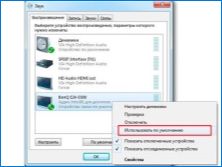


Kural olarak, TV’lerin modern modelleri, yeni video kartlarıyla “çatışmalar” meydana gelmez ve HDMI bağlantısı doğru gerçekleşir.
Doğru bağlanma nasıl?
Ekipmanı bağlamak ve yapılandırmak için bir medya sistemini bir bilgisayardan aktararak TV ekranında bir ses ve resim elde etmek için. Bu görevle birkaç şekilde başa çıkabilir.
TV’yi ayarlama
TV mancher’a başka bir cihaz bağlıysa, başka bir cihaz HDMI kablosu üzerinden bağlandı, TV modellerinin çoğu otomatik olarak ihtiyacınız olan sinyal kaynağını bulamaz – bilgisayar. Bunu yapmak için, istediğiniz ayarları manuel olarak girmeliyiz.
- Dizüstü Bilgisayar HDMI telleri aracılığıyla bir TV’ye bağlanır. Daha sonra, kişilerin yaklaştığından, telin sağlam olduğundan emin olmanız gerekir, tüm bağlantılar doğru yapılır.
- TV’nin uzaktan kumandasını alın ve HDMI, kaynak veya giriş belirleme düğmesini bulun. Bu düğmeye tıklayarak, bağlantı kaynağını seçmek için menüye düşeriz.
- Menüde, konektörün yanındaki TV kasasında yazılan HDMI bağlantı noktası numarasını (iki) seçin. İstediğiniz bağlantı noktasını seçmek için, menüyü kanal anahtar düğmelerini kullanarak hareket ettirin, TV kitaplarının bazı modellerinde, bu, 2 ve 8 numaralarına basarak yapılabilir.
- Bağlantı noktasını etkinleştirmek için, Tamam’ı tıklatmanız veya girmeniz gerekir, bazen “Uygula” ya da başvuruda bulunmanız gerekir.
Bu işlemleri tamamladıktan sonra, her iki cihaz da bağlanır ve görüntüyü TV ekranında bir sesle eşlik edebilirsiniz.
TV menüsü, aksi takdirde düzenlenirse, talimatları bulmanız ve HDMI telinin kullanımını kullanarak harici cihazlara nasıl bağlanmasını görmeniz gerekir.



Bir dizüstü bilgisayar kurma (bilgisayar)
Bilgisayar ekipmanının hatalı konfigürasyonu, HDMI bağlantısının etkin olmaya devam etmesine neden olabilir. Windows işletim sistemi sürüm 7, 8 veya 10 için kurulum algoritması ardışık bir dizi adımdan oluşur.
- Menüyü sağ tıklatın ve “Ekran Ayarları” seçeneğini veya “Ekran Çözünürlüğü” nü bulun.
- Görüntülenen ekran ve rakam “1”, “Algılama” veya “Bul” seçeneğini bulmanız gerekir. Bu seçeneği etkinleştirdikten sonra, işletim sistemi otomatik mod TV’yi bulur ve fişi bulur.
- Daha sonra “Ekran Yöneticisi” menüsüne girmeniz gerekir, bu alanda ekran ayarını yapın. Doğru bağlandıysanız, ekranın görüntüsünün yanında ve “1” rakamının yanında “1” numarasını “2” ile göreceksiniz. İkinci ekranı göremiyorsanız, bağlantı siparişini tekrar kontrol edin.
- “Ekran Yöneticisi” menüsünde, ekran verilerini “2” numarasıyla görüntüleyen seçeneklere gidiyoruz. Dikkatiniz, etkinlikleri geliştirmek için 3 seçenek sorulacak – “yinelenen” seçeneğini seçmeniz gerekir ve aynı görüntülerin her iki ekranda da göründüğünü göreceksiniz. “Ekranları Genişlet” seçeneğini seçerseniz, resim iki ekranda çalışacak ve birbirlerini tamamlayacaklar. “Ekran Masaüstü 1: 2” seçeneğini seçtiğinizde, görüntü yalnızca iki ekrandan birinde görünecektir. Medya sistemini görüntülemek için “yinelenen” seçeneğini seçmeniz gerekir.
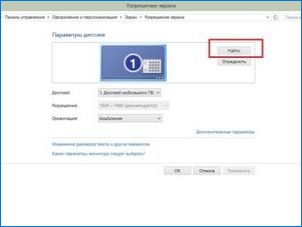
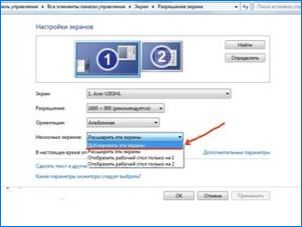
Bir görüntü seçerken, HDMI sisteminin yalnızca tek dişli bağlantı vasıtasıyla içerik iletimini, bir ekranda gerçekleştirildiğinde, bu nedenle, bu nedenle doğru işlemi gerçekleştirirken, gereksiz yinelenen cihazlar (bilgisayar monitörü) devre dışı bırakmanız önerilir. Veya “Ekran Masaüstü 1: 2” seçeneğini kullanın.
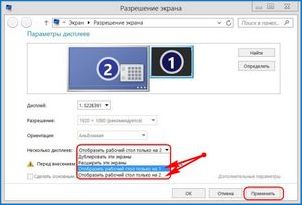
Video kartı için güncellemeler
HDMI sistemini bağlamadan önce, bilgisayarınızın video kartının özelliklerini daraltmanız önerilir, çünkü her türlü grafik adaptörünün içeriklerin 2 ekrana aynı anda iletilmesini destekleyemez. Bu bilgi, video kartı veya bilgisayarın belgelerinde bulunur. Video kartı sürücüleri güncellemeye gerekliyse, bu algoritmaya göre yapılabilir.
- Menüye giriş yapın ve “Kontrol paneli” bulun. “Ekran” seçeneğine gidiyoruz, sonra “Küçük Simgeler” e gidin ve “Aygıt Yöneticisi” a gidin.
- Sonra, “Video Adaptörü” seçeneğine gidin, “Sürücüleri Güncelleştir” işlevini seçin. Bu işlemin bir sonucu olarak, sistem otomatik olarak güncellenmeye başlar ve yalnızca işlemin sonunu beklemek zorunda kalacaksınız.
Sürücüleri güncellemek için, bazen onları internetten indirirler, video kartının resmi üreticisinin sitesine giderler. Sitede adaptörünüzün modelini bulmanız ve ihtiyacınız olan yazılımı indirmeniz gerekir.
Bir bilgisayara yüklemeye hazır, talimat ipucu üzerinde hareket etmek.

Bilgisayar Virüslerini Çıkarma
Çok nadir, ancak HDMI sistemini bağlamanın nedeni virüs ve kötü amaçlı yazılımdır. Tüm bağlantı yöntemlerini denediyseniz, ancak sonuç sıfır kaldı, bilgisayarı muhtemel kontaminasyondan temizleyebilirsiniz. Bunun için anti-virüs ücretli veya ücretsiz programa ihtiyacınız var. 30 gün boyunca ücretsiz bir demo moduna sahip olan en yaygın kaspersky anti-virüs programı.
- Program bir bilgisayara yüklenir ve çek çevrimi başlatın.
- Enfeksiyonu tespit etmek ve ortadan kaldırmak için “Tam Kontrol” seçeneğini seçin. Şüpheli dosya algılama döngüsü birkaç saat sürebilir. Bazı dosyalar programı kendiniz silerken, diğerleri sizi silmek için sunacaktır.
- Çek çevrimi bittiğinde, HDMI sistemini tekrar bağlamayı deneyebilirsiniz.
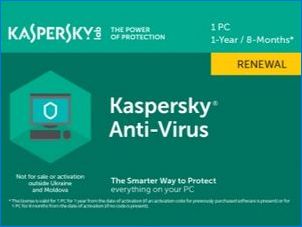
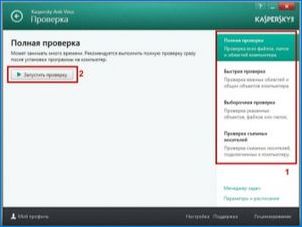
HDMI bağlantısı ile ilişkili problemler, servis ekipmanı oldukça nadir görülür ve kabloya mekanik hasar yokluğunda veya aygıtların ayarlarca aktarılması durumunda, mevcut durumu düzeltmek mümkündür.
Bir dizüstü bilgisayarın HDMI üzerindeki TV’ye nasıl bağlanacağına dair aşağıdaki videoya bakın.

TV neden HDMI kablosunu görüyor ve bunun hakkında ne yapmalı?? TV’nin HDMI kablosunu görüyor olması normaldir çünkü HDMI genellikle güvenilir bir bağlantı yöntemidir. Ancak sorununuzun ne olduğunu tam olarak anlamak için daha fazla ayrıntı gerekmektedir. HDMI kablonuzun görüntü veya ses iletimi ile ilgili bir sorunu mu var? Televizyonunuzdaki HDMI girişini doğru bir şekilde ayarladınız mı? Cihazlarınızın HDMI kablosunu takarken bağlantılarını doğru yaptığınızdan emin olun. Eğer sorununuz devam ediyorsa televizyonunuzun kılavuzunu kontrol edin veya bir teknik destekten yardım alın.